Song mastern
– so geht’s!
Du möchtest deine Songs am PC mastern? Hier erklären wir dir, wie es funktioniert.
- Lade dir kostenlos Musik Maker Free herunter, installiere das Programm und starte ein neues Projekt.
- Klicke oben in der Werkzeugleiste auf das Symbol für den Dateimanager.
- Steuere dein Verzeichnis mit den Songdateien an, die du mastern willst, und ziehe die Dateien per Drag & Drop in den Arranger. Du kannst mehrere Dateien in ein gemeinsames Projekt laden, zum Beispiel um sie in eine Song-Kompilation oder ein Album zu stellen. Dabei ordnest du die Songs am besten auf separaten Spuren an, um sie später mit dem Mixer gut abmischen zu können.
- Spiele das Projekt ab, indem du die Leertaste drückst. Den Abspielmarker versetzt du einfach per Mausklick in die Zeitleiste. Rechts unten zoomst du bei Bedarf, um das komplette Material sehen zu können.
- Die kostenlose Version Music Maker Free bietet für das Mastering einen Kompressor und einen grafischen Equalizer, außerdem einen Mixer, um die Lautstärkeverhältnisse der Spuren auszutarieren. Um einzlene Songs mit Mastering-Effektemn zu belegen, öffnest du die Objekteffekte über das FX-Symbol in der Werkzeugleiste. Weitere Spur- und Master-Effekte findest du im Mixer, den du über das Mixer-Symbol in der Werkzeugleiste öffnest. Hier kannst du auch die Lautsrärke und die Position jeder Spur im Stereopanorama einstellen.
- Für die Auto-Mastering-Funktionen und professionelle Mastering-Effekte benötigst du das Zusatzpaket "Premium FX". Im Store auf der rechten Seite kannst du dieses Modul erwerben, herunterladen und direkt einsetzen. Dadurch verfügst du unter anderem über einen zusätzlichen Multiband-Kompressor, einen parametrischen Equalizer, einen Stereoprozessor und einen Limiter. Beim Auto-Mastering werden die typischen Klangeigenschaften ausgewählter Musik-Genres auf dein Material übertragen. Bei der Clone-Funktion nutzt du beliebige Songs als Mastering-Vorlage. Diese Funktionen findest du nach der Installation des Zusatzmoduls auf der rechten Seite des Mixers.
- Zum Schluss exportierst du deine fertig gemasterten Songs über das "Datei"-Menü zum Beispiel als WAV-, MP3- oder OGG-Datei. Im Exportdialog stellst du ein, ob das komplette Projekt oder nur der aktuelle Abspielbereich exportiert werden soll.
Song mastern: ohne Vorkenntnisse zum echten Studio-Sound
Mastering ist der abschließende Prozess bei der Audioproduktion, bei dem ein abgemischter Song für die Veröffentlichung vorbereitet wird. Auch das Aufbereiten mehrerer Songs für ein Album oder eine Song-Kompilation wird als Mastering bezeichnet. Hierbei werden der Sound und die Lautstärkeverhältnisse der einzelnen Songs so angeglichen, dass sie eine Einheit ergeben.
Professionelles Mastering ist eine Kunst, die normalerweise viel Producer-Erfahrung erfordert. Es geht darum, einem Song den nötigen Druck und eine klangliche Brillianz zu verleihen, ohne dass das musikalische Gefühl, die Feinheiten und die Transparenz verloren gehen. Das Ziel ist ein möglichst perfekter Kompromiss zwischen Dynamik und Lautheit.
Eine zentrale Rolle spielt dabei der Kompressor. Das ist eine automatische Lautstärkeregelung, die lautere Passagen gegenüber leiseren absenkt und den Sound verdichtet. Dadurch wird er homogener, druckvoller und lauter. Hierbei kann man viel falsch machen, schnell klingt ein Mix pumpend oder matschig. Auch die Bearbeitung des Frequenzspektrums mit einem Equalizer und die Ausbalancierung im Stereopanorama gehören zu den Kerngebieten des Mastering und erfordern viel Hörerfahrung.
Wenn du professionelles Mastering benötigst, aber keine eigenen Erfahrungen hast, empfehlen wir dir die Musik-Software Music Maker. Damit verfügst du über echte Profi-Mastering-Tools, die sich sehr einfach und ohne Vorkenntnisse bedienen lassen. Du kannst aus vorgefertigten Preset-Listen auswählen und ziehst die Presets einfach per Drag & Drop auf deine Songs. Bei der Auto-Mastering-Funktion wählst du zwischen Soundvorlagen wie 70er Disco, Rock, Bar Jazz oder Klassik und überträgst die Klangeigenschaften per Mausklick auf deine eigenen Songs. Mit der Clone-Funktion kannst sogar einen beliebigen Song als Grundlage für dein Mastering nutzen - dann analysiert Music Maker die Soundeigenschaften der Songvorlage und überträgt sie auf das Material. Dadurch klingen deine Songs, als wären sie in demselben Studio und von demselben Produzenten gemastert wie die Vorlage.
Aber auch für die Produktion eigener Songs bietet Music Maker eine optimale Software-Umgebung. Die mitgelieferten VST-Instrumente lassen sich einfach per Computertastatur oder MIDI-Keyboard spielen. Es gibt elektronische Instrumente für Techno-Beats oder Synthie-Sphären, aber auch "echte" Klaviere, Orgeln, Holzblasinstrumente wie Flöte, Fagott oder Oboe, "Brass" (Trompete, Posaune, Saxophon...), Streicher (Violine, Viola, Cello...), akustische oder elektrische Gitarren, Bässe und Perkussionsinstrurmente... Die Soundpool-Loops werden nicht Note für Note wie die VST-Instrumente gespielt, sondern nach dem Bausteinprinzip per Drag & Drop zusammengesetzt. Dabei lässt sich kaum etwas falsch machen: Alle Loops passen automatisch zueinander.
Music Maker ist in der Basisversion kostenlos und unbegrenzt nutzbar. Du brauchst keinerlei Vorkenntnisse. Du kannst unbegrenzt ausprobieren, wie man Songs mastert oder Musik selber produziert. Und wenn es dir gefällt, kannst du später im programminternen Store deinen Music Maker jederzeit nachrüsten - mit weiteren Soundpools, VST-Instrumenten oder zusätzlichen Programmfunktionen.
Im Folgenden erfährst du, wie du mit Music Maker eigene Songs masterst. Dabei zeigen wir dir die verschiedenen Möglichkeiten, die Music Maker für das Mastering bereithält, und geben dir wertvolle Tipps, wie du das Beste aus deinem Songmaterial herausholst.
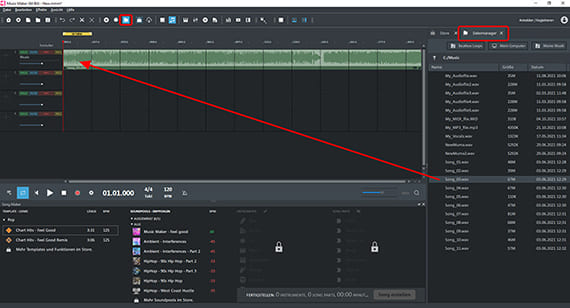
Song zum Mastern ins Projekt laden
Die ersten Schritte sind:
- Lade dir die kostenlose Programmversion herunter.
- Installiere das Programm per Doppelklick auf die Installationsdatei.
- Starte das Programm und lege ein neues, leeres Projekt an.
Um Song-Dateien zum Mastern ins Projekt zu laden, gehst du so vor:
- Klicke oben in der Werkzeugleiste auf das Symbol für den Dateimanager. Der Dateimanager wird im rechten Bereich geöffnet.
- Navigiere im Dateimanager zu dem Verzeichnis, in dem sich deine Song-Dateien befinden, und ziehe die Song-Datei mit gedrückter linker Maustaste (Drag & Drop) nach links in den Arranger.
- Zoome bei Bedarf mit den Zoom-Schaltflächen rechts unten, so dass du das Material im Arranger überblicken kannst.
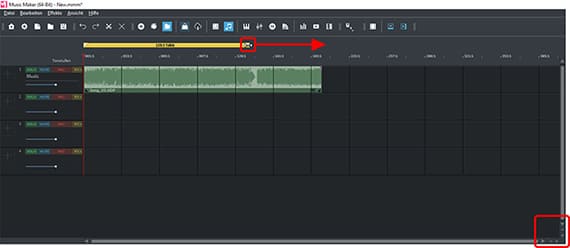
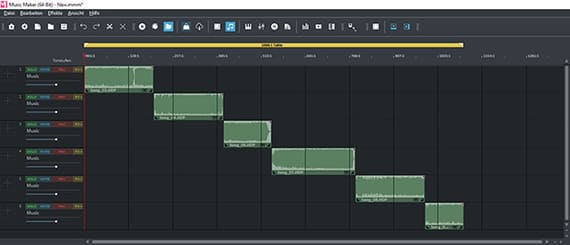
Du kannst die Song-Datei auf jede Spur ziehen und überall platzieren. Normalerweise ist es am sinnvollsten, wenn du die Datei direkt an den Anfang von Spur 1 ziehst. Um mehrere Dateien in einem Projekt zu kombinieren, ziehst du sie nacheinander aus dem Dateimanager auf verschiedene Spuren.
- Drücke zum Abspielen und Stoppen am einfachsten die Leertaste.
- Versetze den Abspielmarker per Klick in die Zeitleiste.
So kannst du an verschiedene Stellen springen. Abgespielt wird immer der gelbe Bereich über der obersten Spur.
- Um den Bereich zu ändern, ziehst du die Enden mit der Maus nach links oder rechts. Auch ein einfacher Klick in die Bereichsleiste versetzt die Enden: Ein linker Mausklick setzt den linken Bereichsanfang, ein rechter Mausklick das rechte Bereichsende.
- Der gelbe Bereichsbalken lässt sich frei verschieben. Dazu klickst du in die Mitte des Bereiches und ziehst den Bereich nach links oder rechts über einen anderen Projekt-Ausschnitt.
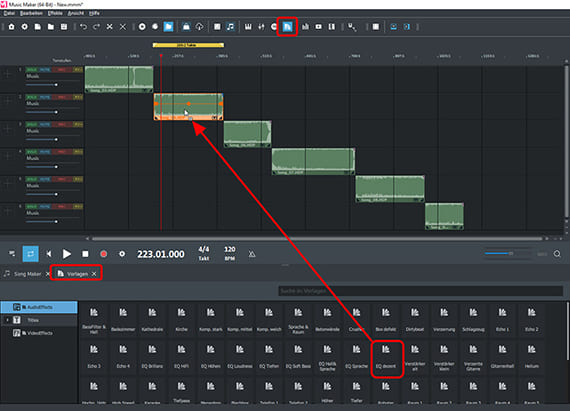
Song mastern mit der Free-Version
Beim klassischen Mastering greifst du normalerweise nicht direkt auf die Instrumente innerhalb des Songs zu, sondern arbeitest mit der bereits fertig abgemischten und im WAV-Format vorliegenden Songdatei. Bei einer Song-Kompilation verwendest du ebenfalls fertig produzierte Songdateien und masterst diese zu einem einheitlichen Mix.
Wenn du über das Original-Mehrspurprojekt mit den einzelnen Instrumentenspuren verfügst, kannst du bei Bedarf jede Stimme ändern und zwischen den musikalischen Ebenen hin- und herspringen. Das bietet dir mehr Möglichkeiten.
Die Basisversion Music Maker Free bietet die wichtigsten Mastering-Effekte, mit denen du deine Songs und Song-Kompilationen kostenlos mastern kannst. Dabei musst du nicht jeden Effekt fachkundig einstellen, sondern kannst aus mitgelieferten Vorlagen wählen.
- Ganz oben in der Werkzeugleiste findest du eine Schaltfläche für die Vorlagen. Die Vorlagen werden im unteren Bereich geöffnet.
- Öffne die "Audio effects"-Vorlagen und probiere verschiedene Vorlagen aus, indem du sie einfach auf dein Audiomaterial in den Spuren ziehst.
- Um die Effekte wieder zu löschen, ziehst du die Vorlage "Kein Effekt" (ganz hinten im Verzeichnis) auf das Audio-Objekt in der Spur.
Hierbei kannst du sicher sein, dass die verwendeten Mastering-Effekte in einem sinnvollen Verhältnis eingesetzt werden. Probiere einfach aus, was dir gefällt.
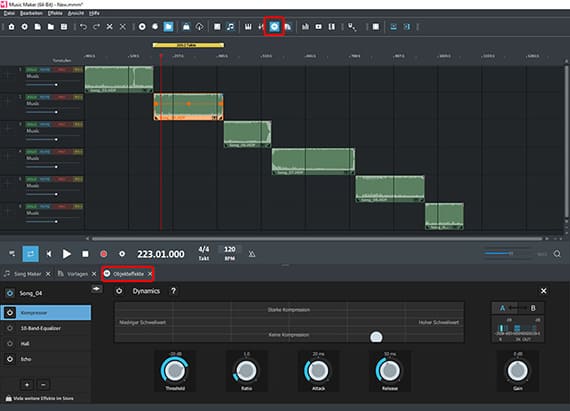
Du kannst natürlich auch alle Effekte selber einstellen und dabei so dosieren, wie du magst. Es gibt Effekte für einzelne Objekte, für komplette Spuren und für den Gesamtsound.
- Klicke oben in der Werkzeugleiste auf das FX-Symbol, um die Objekteffekte zu öffnen.
Hier stehen Kompressor, 10-Band-Equalizer, Hall und Echo zur Verfügung, um jedes einzelne Objekt in den Spuren separat zu bearbeiten.
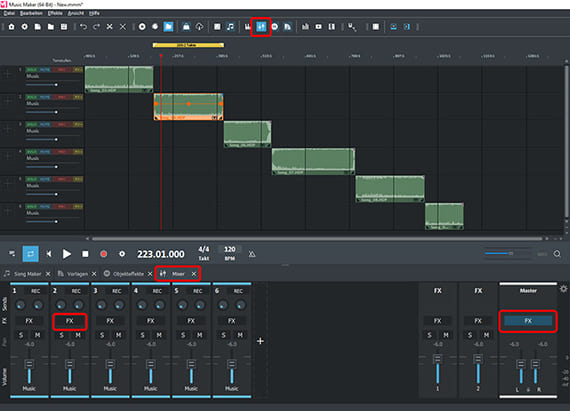
Weitere Spureffekte findest du im Mixer.
- Klicke auf das Mixer-Symbol in der Werkzeugleiste oder drücke einfach die M-Taste, um den Mixer zu öffnen.
Hier verfügst du über Lautstärke- und Stereopanorama-Regler für komplette Spuren. Über die jeweiligen FX-Schaltflächen kannst du einen Equalizer oder einen Kompressor einsetzen.
Rechts im Mixer befindet sich die Mastering-Sektion für den Gesamtsound. Auch hier gibt es wieder eine FX-Schaltfläche für weitere Mastering-Effekte, die zusätzlich zu den Objekt- und Spureffekten auf den Gesamtsound wirken.
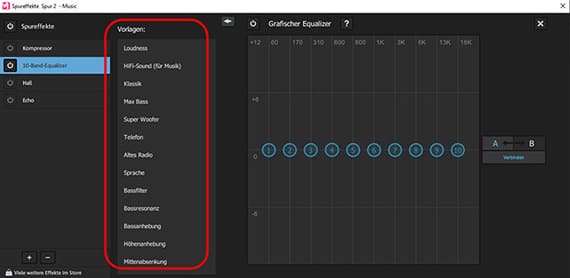
Die wichtigste Frage ist natürlich, wie du die verschiedenen Effekte am besten einstellst. Das hängt stark von der Musikrichtung, deinen persönlichen Vorlieben und dem Ausgangsmaterial ab. Wenn du mit einer fertigen Songdatei arbeitest, bietet die Wellenform in der Objektdarstellung einen guten Anhaltspunkt. Wenn hier eine Spitze herausragt, ist an dieser Stelle das Material wahrscheinlich etwas zu laut.
Mit den Zoom-Schaltflächen rechts unten im Arranger kannst du die Darstellung auch vertikal so vergrößern, dass du die Wellenform gut sehen und prüfen kannst. Beachte dabei aber, dass die Wellenform nur Indizien liefert. Es kommt letztlich darauf an, was du hörst.
- Mit dem Equalizer betonst du bestimmte Frequenzbereiche. Hier ist eine indirekte Arbeitsweise empfehlenswert: Statt zum Beispiel die Höhenregler heraufzuziehen ist es sinnvoller, alle anderen Regler herabzusetzen. Im Ergebnis ergibt das ebenfalls eine Verstärkung der hohen Frequenzen, aber es werden Übersteuerungen vermieden. Beim Mastering ist es empfehlenswert, sehr vorsichtig und sparsam mit dem Equalizer umzugehen. Falls möglich, öffne lieber den Original-Mix mit den einzelnen Instrumenten und ändere dort die Abmischung.
- Der Kompressor nivelliert die Lautstärkeunterschiede und sorgt für eine stärkere Präsenz und Lautheit.
- Der Hall bietet verschiedene Presets für bestimmte Raumklänge. Beim Bass solltest du normalerweise keinen Hall einsetzen, weil sonst der Sound verschwimmt und matschig wird. Alle anderen Frequenzbereiche lassen sich mit Hall gut bearbeiten.
Jeder Effekt bietet seinerseits verschiedene Presets mit sinnvollen Einstellungen. Die Presets findest du auf der linken Seite jedes Effektdialogs. Sie geben dir eine Vorstellung von den Klangmöglichkeiten des jeweilien Effekts. Du kannst sie gut als Ausgangseinstellung nehmen und anschließend mit den intuitiven Reglern in der Effektgrafik weiter anpassen.
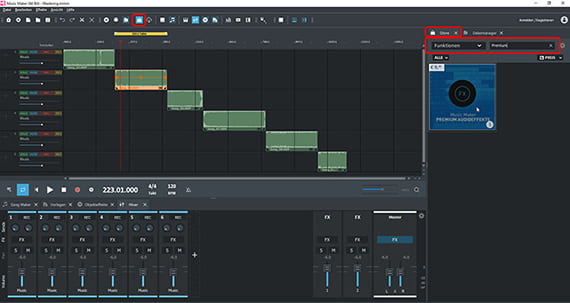
Professionelles Mastering mit Premium Audioeffekten
Mit Auto-Mastering und der Clone-Funktion kannst du dein Mastering mit wenigen Mausklicks automatisch und professionell durchführen. Dazu benötigst du das Zusatzmodul "Premium Audioeffekte" (oder die Edition Music Maker Premium). Außer den automatischen Mögllichkeiten erhältst du professionelle Effektmodule für dein manuelles Mastering: einen Multiband-Kompressor, mit dem du verschiedene Fequenzbereiche unterschiedlich komprimieren kannst, einen leistungsstarken Stereo-FX-Prozessor für die Bearbeitung des Stereopanoramas, einen parametrischen Equalizer mit frei wählbaren Frequenzbändern, eine Tape Simulation, um die Klangeigenschaften von magnetischen Bändern zu simulieren ("am-Track SE"), und noch vieles mehr.
So erhältst du die Premium FX:
- Öffne rechts oben den Store, wähle im Flipmenü die Option "Funktionen" aus, gebe ins Suchfeld "Premium" ein oder scrolle die Liste mit den Angeboten, bis die Kachel "Premium Audioeffekte" erscheint.
- Klicke auf die Kachel "Premium FX" und lies dir die Infos durch.
- Klicke auf die Preisangabe, um das Zusatzpaket zu kaufen, und folge den weiteren Anweisungen.
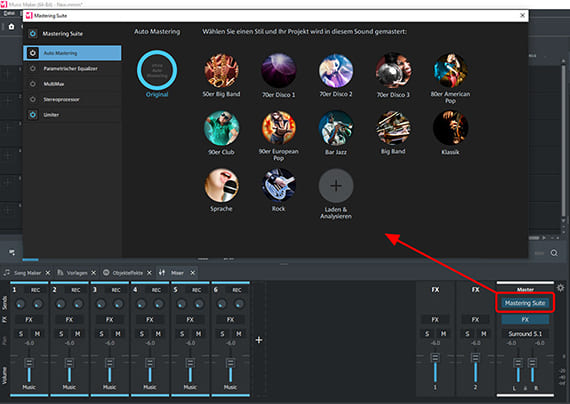
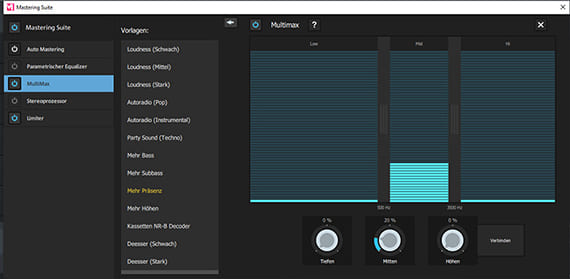
Anschließend stehen dir die neuen Profi-Effekte zur Verfügung. Der Mixer verfügt nun eine zusätzliche Schaltfläche "Mastering Suite", mit der du die Mastering-Funktionen erreichst.
Auch die Effekte unter den FX-Schaltflächen wurden erweitert. Die Bandmaschinensimulation findest du beispielsweise, indem du in einem der FX-Dialoge auf das Plus- (+)-Zeichen klickst und im Menü "MAGIX Plug-ins" > "am-Track SE" auswählst. Diese etwas verborgene Kompressor-Funktion ermöglicht es dir, den Klang alter Aufnahmen zu simulieren - eine besonders interessante Möglichkeit.
Neben der manuellen Bedienung der vielen Mastering-Tools sind vor allem die Auto-.Mastering-Funktionen interessant, weil sie schnell und einfach zu professionellen Ergebnissen führen.
Auch das Auto-Mastering findest du in der Mastering-Suite. Die Bedienung ist ganz einfach.
Auto-Mastering-Möglichkeit 1: Klicke auf eine der Schaltflächen und hör dir einfach das Ergebnis an. Wähle aus "50er Big Band", "80er American Pop", "90er Club" und vielen anderen Mastering-Einstellungen. Dabei wird der Sound deines Songs an die entsprechende Auswahl angepasst. Nimm einfach, was dir gefällt - du kannst sicher sein, dass dabei das Mastering mit sinnvollen Einstellungen vorgenommen wird.
Auto-Mastering- Möglichkeit 2: Du verwendest einen eigenen Song, zum Beispiel deinen Lieblingssong, der genau so klingt, wie du es auch bei deinem eigenem Material hören möchtest. Klicke auf die Schaltfläche "Laden & analysieren" und wähle den Song aus, den du verwenden willst. Dabei kommt ein FFT-Filter zum Einsatz, der den Frequenzverlauf des Songs modelliert und auf dein Material überträgt.
Egal ob du schnelle Ergebnisse per Auto-Mastering bevorzugst oder die Profi-Effektgeräte selber bedienen willst - mit den Premium FX von Music Maker kannst du dein Gehör und deine Producer-Erfahrung experimentell ausbilden und echte Fortschritte in den professionellen Bereich machen.
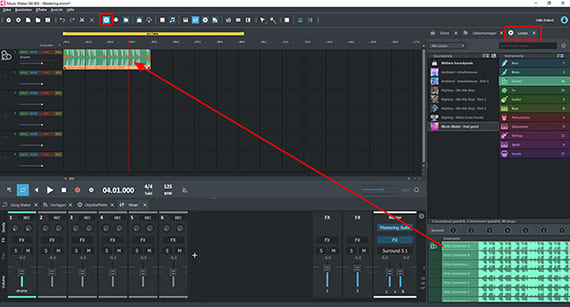
Musikproduktion mit Soundpool-Loops
Zum Schluss noch ein kleiner Ausblick in ein anderes Gebiet - der Musik-Produktion. Denn jedes Mastering setzt einen Song voraus, und Music Maker ist das perfekte Producer-Tool nicht nur für das Mastering, sondern auch für eigene Songs.
Die mitgelieferten Soundpool-Loops sind die einfachste und schnellste Art, selber Musik zu machen. Du kannst aus Soundpool-Loops komplette eigene Songs produzieren oder nur ein paar Loops zu einem harmonischen Grundgerüst für Instrumentalaufnahmen oder Vocals arrangieren.
- Achte darauf, dass oben in der Werkzeugleiste die Schaltfläche "Loops" aktiviert ist, wenn du mit Soundpool-Loops arbeiten möchtest.
In der Soundpool-Liste wird anfangs nur ein einziger Soundpool "Feel good" angezeigt. Dieser Soundpool wird zusammen mit dem Programm Music Maker Free installiert. Wenn du später weitere Soundpools in deinen Lieblingsgenres nachinstallierst, kannst du sie hier aussuchen. Rechts daneben ist die Instrumentenliste. Hier findest du die Instrumente des Soundpools: "Bass", "Drums", "FX" usw. Darunter wählst du die Loops aus. In der Kategorie "Bass" sind das zum Beispiel "Right Bass" (in den Varianten A-C), "Right Sub Bass" (in den Varianten A und B) usw.
- Klicke auf einen Loop, um eine Vorschau auszulösen.
- Ziehe die Loops, die du verwenden willst, per Drag & Drop nach links in den Arranger. Du kannst auch einfach die Enter-Taste drücken. Das funktioniert sogar "live" beim Abspielen.
- Spiele das Arrangement mit dem Drum-Loop ab, indem du die Leertaste drückst. Ein zweites Mal stoppt das Abspielen wieder.
Das Prinzip ist wie bei einem musikalischen Puzzle: Du ziehst passende Loops auf die Spuren und erzeugst so deine eigene Musik. Jeder Loop ist so konstruiert, dass man ihn immer wieder von vorne abspielen kann, ohne dass man merkt, dass es dieselbe Aufnahme ist. Wenn du die Maus an das hintere Ende eines Loops führst, wird der Mauszeiger zu einem Doppelpfeil. Jetzt kannst du klicken und mit gehaltener Maustaste den Loop beliebig lang aufziehen. Dabei wird er als Schleife ("Loop") abgespielt. Mit derselben Methode kannst du übrigens auch ein Stück abschneiden und so das Ende oder den Anfang des Loops kürzen.

Auch das Song-Tempo lässt sich umstellen. Dazu nutzt du das BPM-Feld in der Transportkontrolle.
- Klicke in das BPM-Feld und ändere das Abspieltempo, zum Beispiel von 125 auf 90.
Hör dir das erste kleine Arrangement mal in reduzierter Geschwindigkeit an. Plötzlich ergibt sich ein ganz anderer, entspannter Groove, der gut in einen HipHop-Song passen könnte.
Natürlich entsteht dabei nicht gleich auf Anhieb ein perfekter Song. Es braucht ein bisschen Erfahrung, um aus Soundpool-Loops einen guten Song zu basteln. Schaue dir an, wie die Demoprojekte aufgebaut sind. So bekommst du eine Vorstellung, wie ein guter Song aussehen könnte.
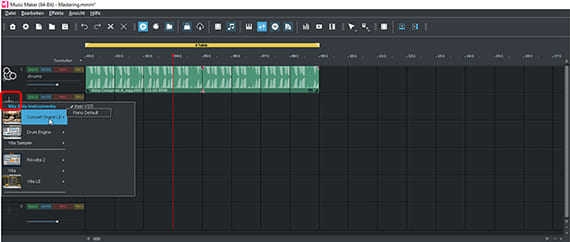
VST-Instrumente spielen und aufnehmen
Eine weitere Möglichkeit, eigene Musik am PC zu machen, bieten die mitgelieferten VST-Instrumente. Diese Instrumente basieren auf kurzen musikalischen Aufnahmen ("Samples") und werden auf der Computertastatur oder mit einem MIDI-Einspielkeyboard wie ein Tasteninstrument gespielt. Alternativ lassen sich alle Melodien oder Akkorde auch per Mausklick im MIDI-Editor programmieren oder nach einer Aufnahme korrigieren.
Als erstes lädst du ein VST-Instrument in die Spur. In der kostenlosen Version werden drei Instrumente mitgeliefert: ein Piano, ein Synthesizer mit sehr vielen verschiedenen Sounds und ein akustisches DrumKit ("Vita").
- Klicke auf das Spur-Icon ganz links an einer beliebigen freien Spur, um das VST-Instrumente-Menü zu öffnen.
- Wähle ein VST-Instrument. Für den Anfang ist das Piano empfehlenswert.
Daraufhin wird ein Dialog für das VST-Instrument geöffnet, in dem du den Sound einstellen und verändern kannst.
- Schließe den VST-Instrumentendialog.
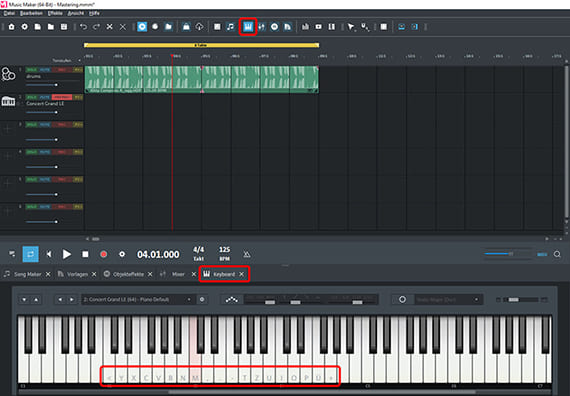
Unten am Monitor erreichst du ein virtuelles Keyboard mit einer Klaviatur. Dies ist die Steuerung für die VST-Instrumente. Voreingestellt ist ein Pianosound.
- Falls die Klaviatur nicht zu sehen ist, öffnest du sie über die Schaltfläche "Keyboard".
- Klicke einmal mit der Maus in die Klaviatur, um sie zu aktivieren.
Auf einigen Tasten erscheinen jetzt Buchstaben oder Zeichen. Diese Klaviatur-Tasten lassen sich mit den dazugehörigen Tasten der Computertastatur ansteuern. Du kannst auch mehrere Tasten gleichzeitig drücken, um einen Akkord zu erzeugen.
Die normale C-Dur-Tonleiter erreichst du auf der obersten Reihe der Computertastatur (beginnend ganz links mit dem Buchstaben Q bis zum Ü ganz rechts). Nutze am Anfang am besten erstmal diese Tastenreihe. Durch Ausprobieren und etwas Übung lernst du das Instrument auf der Computertastatur mit Gefühl und im richtigen Timing zu spielen.
Um dein Spiel aufzunehmen, benötigst du eine "scharfgeschaltete" MIDI-Aufnahmespur. Bei der Spur mit dem Pianosymbol ganz links ist bereits alles passend für das Piano eingestellt. Dies kannst du am Instrumenten-Icon und am roten "MIDI REC"-Button links im Spurkopf erkennen.
- Klicke auf die rote Aufnahme-Schaltfläche in der Transportkontrolle.
Nun beginnt die Aufnahme. Während der Aufnahme entsteht ein Sound-Baustein, der mit der laufenden Aufnahme immer länger wird.
Wenn du noch einmal auf die Aufnahme-Schaltfläche klickst, springt der Abspielmarker zurück an den Anfang. Die Aufnahme beginnt wieder von vorn und die bisherige Aufnahme wird überschrieben.
- Spiele eine Piano-Melodie auf der Computertastatur ein.
Wenn du dich verspielt hast, klickst du einfach noch einmal auf die rote Aufnahme-Schaltfläche und beginnst von vorne. Oder du lässt die Aufnahme weiterlaufen und korrigierst die Verspieler später im MIDI-Editor (siehe unten).
- Stoppe zum Schluss die Aufnahme über die Stopp-Schaltfläche in der Transportkontrolle.
Nun siehst du deine Aufnahme in der Spur und kannst sie wie gewohnt abspielen.
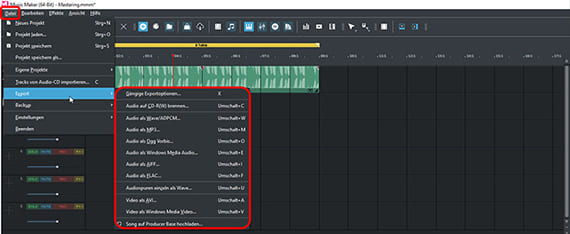
Exportmöglichkeiten nach dem Mastering
Jetzt hast du eine Vorstellung davon bekommen, was mit Music Maker alles möglich ist. Es ist nicht nur ein umfangreiches Mastering-Tool, sondern bietet eine komplette Software-Umgebung für die Musikproduktion, sozusagen ein virtuelles Tonstudio voller Instrumente, Effekte und sogar Musiker. Und Music Maker ist kein musikalisches Computerspiel, es geht darum, echte eigene Songs zu produzieren und außerhalb der Music-Maker-Welt zu verwenden. Zeig deinen Freunden, was du produziert hast; lade sie ein, bei deiner nächsten Produktion mitzuwirken!
Deine fertig gemasterten Produktionen exportierst du am besten als Audiodatei im WAV-Format oder im komprimierten Format OGG. Beide Formate kannst du problemlos weitergeben und auf jedem Abspielgerät abspielen.
- Wähle im Menü "Datei" > "Export".
Hier findest du alle Export-Formate, die Music Maker bereithält. Beim Export werden sämtliche Spuren im Arranger zusammen mit allen Effekten und Mixereinstellungen in eine "amtliche" Audiodatei zusammengemischt. Das Ergebnis klingt genauso wie beim Abspielen in Music Maker. Du kannst dabei entweder das komplette Projekt oder nur den aktuellen Abspielbereich exportieren.
- Um mehrere Songs nacheinander zu exportieren, stellst du jeweils den Abspielbereich passend ein und exporierst dann den Bereich. Aktiviere dazu im Exportdialog die Option "Nur den Bereich zwischen Start- und Endmarker exportieren".
- Um dein Projekt auf eine Audio-CD zu brennen, benötigst du das Zusatzpaket "Music Editor", das du - wie oben bei den Premium FX beschrieben - im Store hinzukaufen kannst.







- Nur jetzt gratis dazu:
- iZotope Ozone 11 Elements (Wert: CHF 55)
- Native Instruments Hybrid Keys (Wert: CHF 49)








